Penyiapan
Konfigurasi ini menggunakan OS, Penyimpanan, dan Perangkat Keras Server di bawah ini –
Rilis OS – “RHEL 7.1”
Kernel – 3.8.13-55.1.6.el7.x86_64
Perangkat Keras :HP ProLiant BL460c Gen8
Antarmuka Ethernet dengan kemampuan FCoE –
04:00.0 Ethernet controller:Broadcom Corporation BCM57840 NetXtreme II 10/20-Gigabit Ethernet (rev 11)
04:00.1 Ethernet controller:Broadcom Corporation BCM57840 NetXtreme II 10/20-Gigabit Ethernet (rev 11)
04:00.2 Pengontrol Ethernet:Broadcom Corporation BCM57840 NetXtreme II 10/20-Gigabit Ethernet (rev 11)
04:00.3 Pengontrol Ethernet:Broadcom Corporation BCM57840 NetXtreme II 10/20-Gigabit Ethernet (rev 11)
04:00.4 Ethernet controller:Broadcom Corporation BCM57840 NetXtreme II 10/20-Gigabit Ethernet (rev 11)
04:00.5 Ethernet controller:Broadcom Corporation BCM57840 NetXtreme II 10/20-Gigabit Ethernet (rev 11)
Penyimpanan – Server Penyimpanan HP 3PAR StoreServ (target FCoE).
Beralih – Sakelar berkemampuan FCoE.
Langkah-Langkahnya
Ikuti langkah-langkah yang diuraikan di bawah ini untuk mengonfigurasi antarmuka FCoE dalam sistem CentOS/RHEL.
1. Konfigurasi FCoE menggunakan BIOS sistem – Lihat dokumentasi Server HW Anda untuk instruksi tentang cara mengaktifkan FCoE pada antarmuka yang tersedia.
2. Instal paket yang diperlukan:
# yum install fcoe-utils lldpad
3. Cari tahu antarmuka yang dikonfigurasi untuk FCoE – Dalam contoh ini eno3 (6C:C2:17:2B:4D:11) dan eno4 (6C:C2:17:2B:4D:19).
4. Konfigurasikan antarmuka Ethernet untuk menggunakan FCoE – turunkan antarmuka dan layanan fcoe jika dijalankan:
# ifconfig eno3 down # ifconfig eno4 down
dan
# systemctl stop fcoe ### if running
5. Konfigurasi VLAN baru dengan menyalin skrip jaringan yang ada yaitu vi /etc/fcoe/cfg-eth0 ke nama perangkat Ethernet yang mendukung FCoE. File konfigurasi /etc/fcoe/cfg-eth0 akan memberi Anda pengaturan default untuk dikonfigurasi. Mengingat bahwa perangkat FCoE adalah ethX, jalankan:
# cp /etc/fcoe/cfg-eth0 /etc/fcoe/cfg-ethX
Ubah file konfigurasi FCoE sebagai berikut:
# cp /etc/fcoe/cfg-eth0 /etc/fcoe/cfg-eno3 # cp /etc/fcoe/cfg-eth0 /etc/fcoe/cfg-eno4
6. Ubah /etc/fcoe/cfg-[interface] dengan menyetel DCB_REQUIRED untuk “tidak “. DCB_REQUIRED harus disetel ke no untuk antarmuka jaringan yang mengimplementasikan klien DCBX perangkat keras. Di sini kami tidak menggunakan perangkat keras klien DCBX. Informasi lebih lanjut tentang Data Center Bridging dapat dibaca di – http://linux.die.net/man/8/fcoemon.
Misalnya:
$ cat /etc/fcoe/cfg-eno3 ## Type: yes/no ## Default: no # Enable/Disable FCoE service at the Ethernet port # Normally set to "yes" FCOE_ENABLE="yes" ## Type: yes/no ## Default: no # Indicate if DCB service is required at the Ethernet port # Normally set to "yes" DCB_REQUIRED="no" #DCB_REQUIRED="yes" ## Type: yes/no ## Default: no # Indicate if VLAN discovery should be handled by fcoemon # Normally set to "yes" AUTO_VLAN="yes" ## Type: fabric/vn2vn ## Default: fabric # Indicate the mode of the FCoE operation, either fabric or vn2vn # Normally set to "fabric" MODE="fabric" ## Type: yes/no ## Default: no # Indicate whether to run a FIP responder for VLAN discovery in vn2vn mode #FIP_RESP="yes"
Lakukan hal yang sama untuk antarmuka eno4.
7. Aktifkan Antarmuka saat boot dan aktifkan Jumbo Frames – Setel “ONBOOT=yes ” di file /etc/sysconfig/network-scripts/ifcfg-eno3 dan /etc/sysconfig/network-scripts/ifcfg-eno4 yang sesuai untuk diaktifkan secara otomatis selama waktu boot. Aktifkan juga bingkai jumbo (MTU=9000) pada antarmuka yang mendukung FCoE. Dengan bingkai jumbo yang diaktifkan pada antarmuka, ini akan menghindari fragmentasi IP yang tidak perlu.
# cat /etc/sysconfig/network-scripts/ifcfg-eno3 TYPE=Ethernet BOOTPROTO=dhcp DEFROUTE=yes PEERDNS=yes PEERROUTES=yes IPV4_FAILURE_FATAL=no IPV6INIT=yes IPV6_AUTOCONF=yes IPV6_DEFROUTE=yes IPV6_PEERDNS=yes IPV6_PEERROUTES=yes IPV6_FAILURE_FATAL=no NAME=eno3 UUID=fae9a6da-f05b-497e-b625-ba5826db0d78 DEVICE=eno3 #ONBOOT=no ONBOOT=yes MTU=9000
# cat /etc/sysconfig/network-scripts/ifcfg-eno4 TYPE=Ethernet BOOTPROTO=dhcp DEFROUTE=yes PEERDNS=yes PEERROUTES=yes IPV4_FAILURE_FATAL=no IPV6INIT=yes IPV6_AUTOCONF=yes IPV6_DEFROUTE=yes IPV6_PEERDNS=yes IPV6_PEERROUTES=yes IPV6_FAILURE_FATAL=no NAME=eno4 UUID=63157ec1-3013-4895-8ea4-079c5865d364 DEVICE=eno4 #ONBOOT=no ONBOOT=yes MTU=9000
8. Untuk antarmuka yang memerlukan perangkat lunak klien DCBX – Aktifkan penghubung pusat data pada antarmuka Ethernet menggunakan perintah berikut:
# dcbtool sc ethX dcb on
Kemudian, aktifkan FCoE pada antarmuka Ethernet dengan menjalankan:
# dcbtool sc ethX app:fcoe e:1
Aktifkan Data Center Bridging pada antarmuka Ethernet menggunakan perintah berikut:
# dcbtool sc eno3 dcb on # dcbtool sc eno4 dcb on
Kemudian, aktifkan FCoE pada antarmuka Ethernet dengan menjalankan:
# dcbtool sc eno3 app:fcoe e:1 # dcbtool sc eno4 app:fcoe e:1
9. Memunculkan antarmuka dan memulai layanan FCoe:
# ifconfig eno3 up # ifconfig eno4 up
10. Mulai FCoE menggunakan:
# systemctl start fcoe
11. Jalankan data center bridging daemon (dcbd) menggunakan perintah berikut:
# /etc/init.d/lldpad start
12. Lihat perangkat FCoE yang dikonfigurasi:
# fcoeadm -i
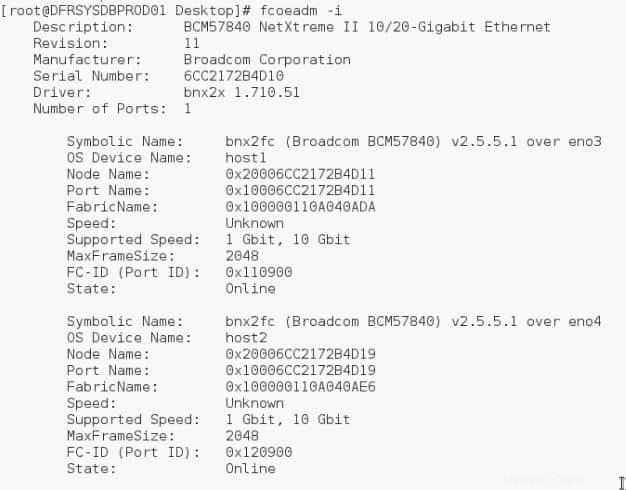
Setelah mengonfigurasi antarmuka Ethernet dengan benar untuk menggunakan FCoE, setel “fcoe ” dan “lldpad ” untuk dijalankan saat startup. Untuk melakukannya, gunakan chkconfig di CentOS/RHEL 6.x, seperti di:
# chkconfig lldpad on # chkconfig fcoe on
Atau di CentOS/RHEL 7.x:
# systemctl enable fcoe # systemctl enable lldpad